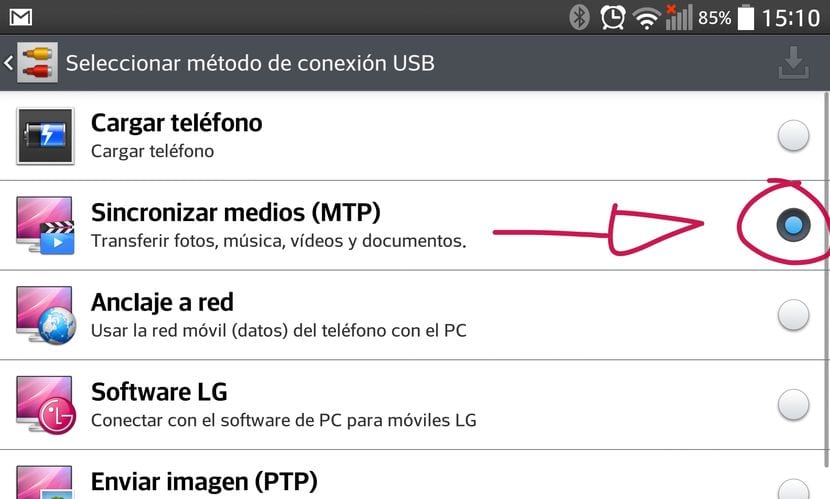
Een van de dingen die we niet standaard kunnen doen in ons Linux Ubuntu-besturingssysteem, is om verbind je Android met Ubuntu via MTP.
In de volgende praktische tutorial ga ik stap voor stap uitleggen hoe we de gebruikers hebben van Ubuntu of op Debian gebaseerde Linux-besturingssystemen, voor verbind je Android met Ubuntu via MTP.
Het eerste dat we moeten doen, is via de instellingen van onze Android-terminal, MTP-verbinding inschakelen die als algemene regel meestal in Instellingen / PC-verbinding / Selecteer USB-verbindingsmethode Dit hangt af van het merk van uw Android en de aanpassingslaag.
Zodra dit is gebeurd, kunnen we, zonder het apparaat op onze pc aan te sluiten, open een nieuwe terminal en volg de instructies die ik hieronder uitvoer:
De eerste zal zijn voeg de nieuwe repository toe die we gaan gebruiken door deze opdrachtregel te typen:
- sudo add-apt-repository ppa: webupd8team / unstable
Klik op Enter om de opname van de nieuwe repository te accepteren en dan update de pakketlijst met het volgende commando:
- sudo apt-get update
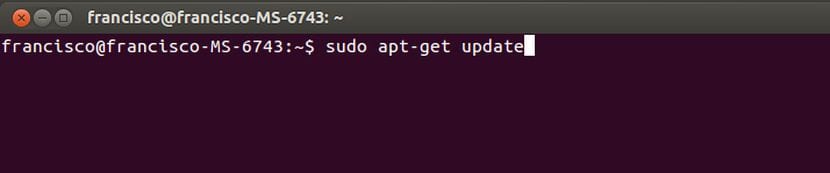
Nu hoeven we alleen de applicatie te installeren die ons helpt verbind je Android met Ubuntu via MTP:
- sudo apt-get install go-mtpfs
Nu zullen we eindelijk een nieuw opstartprogramma aan de werkbalk moeten toevoegen Eenheid om het ons gemakkelijker te maken Android- en Ubuntu-verbinding met MTP:
- sudo apt-get install go-mtpfs-unit
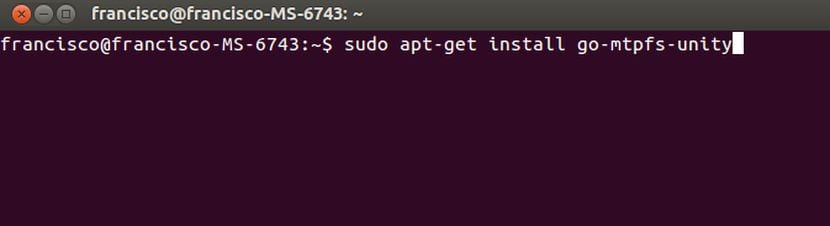
EEN app-opstartprogramma zoals in de volgende afbeelding:
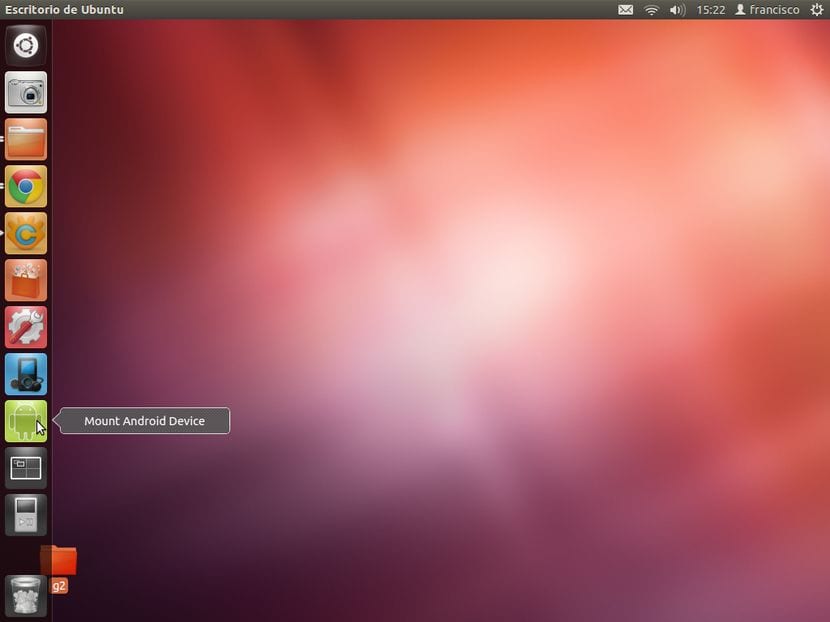
Als het niet verschijnt, gaan we naar scheutje, we typen MTP en door het pictogram naar het Eenheidsbalk we laten het vast staan voor een snel gebruik van het programma.
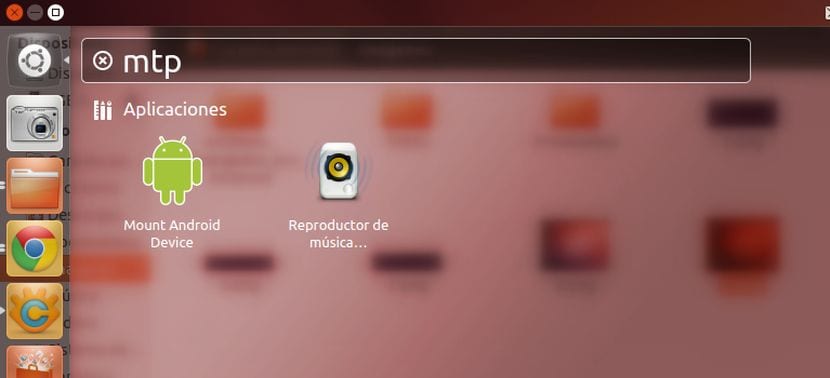
naar verbind onze terminal via MTP, is het alleen voldoende om de optie geactiveerd te hebben vanuit de Android-instellingen en deze via een USB-kabel aan te sluiten op onze Ubuntu-pc Klik vervolgens op het balkpictogram Eenheid, met de rechtermuisknop selecteren we de optie Android-apparaat koppelen om het apparaat te monteren, of Ontkoppel Android-apparaat om het apparaat veilig uit de app te halen.
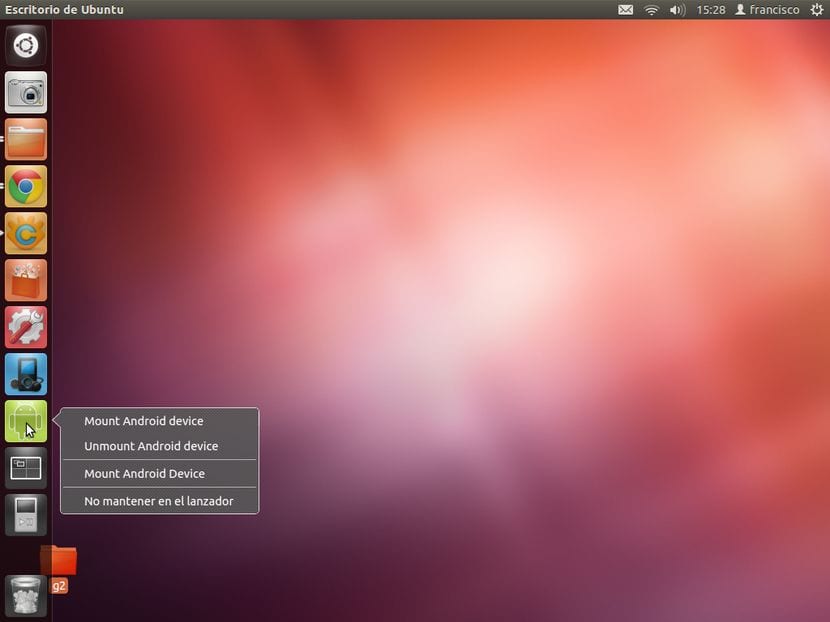
Met deze eenvoudige tutorial krijg je verbind je Android met Ubuntu via MTP om bestanden en mappen uit te wisselen door simpelweg van het ene venster naar het andere te slepen.
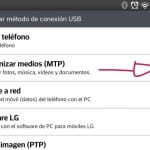
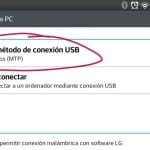
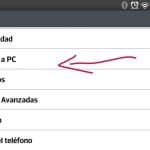
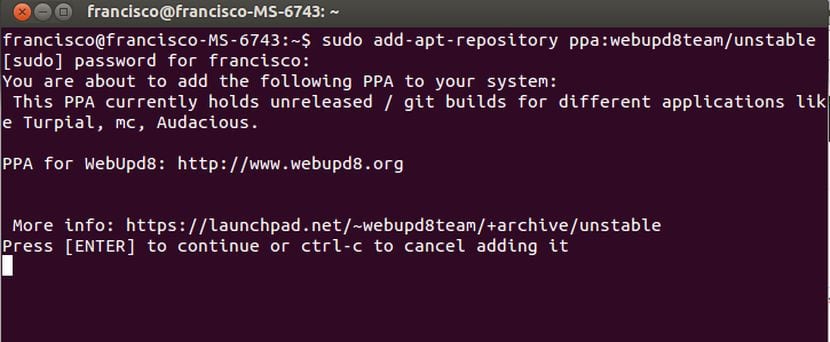


Ik weet niet met welke versie van Ubuntu je "werkt", maar de laatste 3 verbinden MTP (en direct drive, zoals in oudere Android) rechtstreeks zonder iets aan te raken: 14.04 LTS (de meest aanbevolen), 13.10 en 13.04.
Hoe gaat het?
Bij mij met 14.04 en bq E 4.5 verschijnt het geheugen van de gsm maar ik kan de geheugenkaart niet zien.
Hallo! Het vertelt me dat het go-mtpfs-pakket niet kon worden gevonden. Ik ben helemaal nieuw voor Linux. Enige suggestie?
Het heeft me enorm geholpen, heel erg bedankt, het was erg handig en eenvoudig
Ook voor mij.
Uitstekend!
(ZevenVERT)